Bản phác thảo thông suốt và Đánh dấu thông suốt trên máy Mac của bạn
Với Bản phác thảo thông suốt, bạn có thể sử dụng iPhone hoặc iPad ở gần để vẽ một bản phác thảo và chèn ngay lập tức vào một tài liệu trên máy Mac – ví dụ: trong một email, một tin nhắn, một tài liệu hoặc một ghi chú. Hoặc sử dụng Đánh dấu thông suốt để sửa một tài liệu bằng ngón tay của bạn trên thiết bị iOS hoặc bằng Apple Pencil trên iPad và xem những mục đánh dấu đó trên máy Mac của bạn.
Ghi chú: Để sử dụng Bản phác thảo thông suốt và Đánh dấu thông suốt, bạn cần có iPhone hoặc iPod touch được cài đặt iOS 13 (trở lên) hoặc iPad có iPadOS 13.1 (trở lên). Đảm bảo bạn đã đăng nhập bằng cùng một ID Apple trên tất cả các thiết bị và các thiết bị đó đã được bật Wi-Fi và Bluetooth. Tính năng lực nhấn và nghiêng cho Apple Pencil chỉ hoạt động với các ứng dụng có hỗ trợ bút cảm ứng nâng cao.
Chèn bản phác thảo. Trong ứng dụng như Mail, Ghi chú hoặc Tin nhắn, hãy định vị con trỏ tại vị trí mà bạn muốn chèn bản phác thảo. Chọn Tệp (hoặc Chèn) > Nhập từ iPhone hoặc iPad, sau đó chọn Thêm bản phác thảo. Trên thiết bị iOS hoặc iPad của bạn, vẽ một bản phác thảo bằng ngón tay của bạn hoặc Apple Pencil (trên iPad hỗ trợ), sau đó chạm vào Xong. Trên máy Mac của bạn, bản phác thảo xuất hiện tại nơi bạn đã định vị con trỏ. Tùy thuộc vào vị trí chèn bản phác thảo, bạn có thể đánh dấu, tăng kích cỡ, v.v.
Đánh dấu tài liệu. Với Đánh dấu thông suốt, bạn có thể sử dụng iPad ![]() hoặc iPhone/iPod touch
hoặc iPhone/iPod touch ![]() ở gần để đánh dấu PDF, ảnh màn hình và hình ảnh, đồng thời xem các kết quả trên máy Mac của bạn. Nhấn và giữ Thanh dấu cách để xem tài liệu trong Xem nhanh, sau đó bấm vào biểu tượng thiết bị. Nếu cả hai thiết bị ở gần nhau, hãy bấm vào Chú thích
ở gần để đánh dấu PDF, ảnh màn hình và hình ảnh, đồng thời xem các kết quả trên máy Mac của bạn. Nhấn và giữ Thanh dấu cách để xem tài liệu trong Xem nhanh, sau đó bấm vào biểu tượng thiết bị. Nếu cả hai thiết bị ở gần nhau, hãy bấm vào Chú thích ![]() , sau đó chọn một thiết bị. Công cụ có thể xuất hiện được tô sáng để cho biết thiết bị của bạn đã được kết nối.
, sau đó chọn một thiết bị. Công cụ có thể xuất hiện được tô sáng để cho biết thiết bị của bạn đã được kết nối.
Bắt đầu viết, vẽ hoặc thêm hình bằng ngón tay của bạn hoặc Apple Pencil (trên iPad hỗ trợ). Xem các cập nhật trực tiếp trên máy Mac khi bạn thực hiện trên iPad, iPhone hoặc iPod touch.
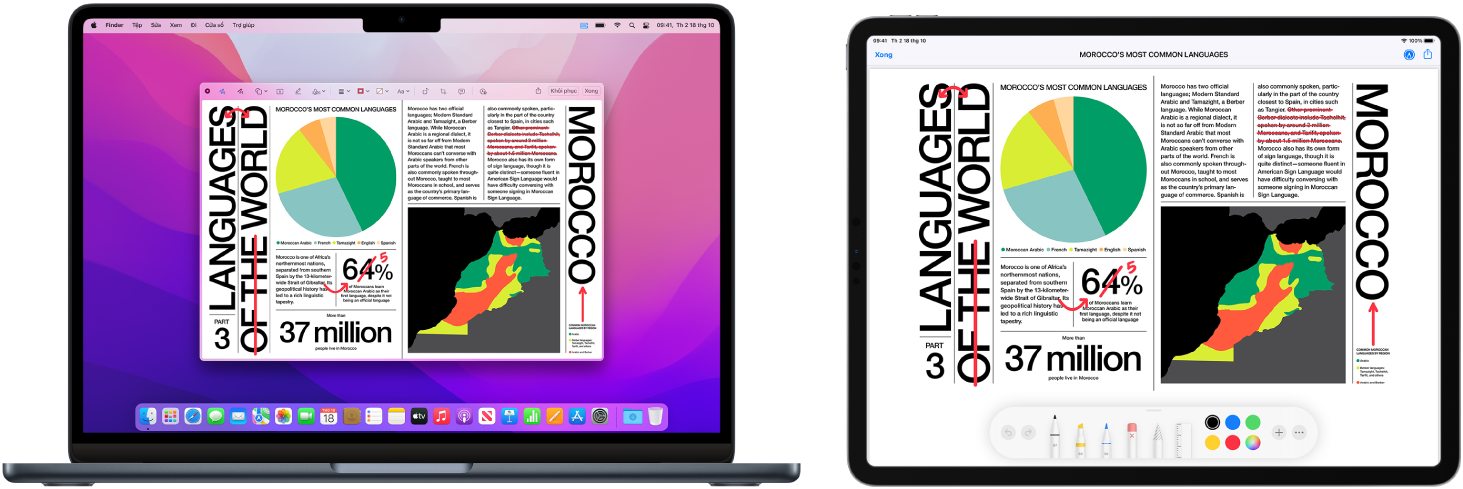
Tìm hiểu thêm. Xem Chèn bản phác thảo bằng Bản phác thảo thông suốt trong Hướng dẫn sử dụng macOS và bài viết Hỗ trợ của Apple Sử dụng Đánh dấu trên iPhone, iPad hoặc iPod touch.